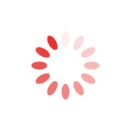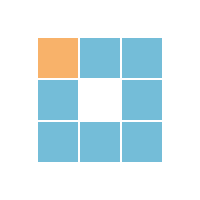إضافة العلامة المائية إلى ملفات PDF
ضع صورة أو نص كعلامة مائية على ملف PDF في ثواني. يمكنك تحديد نوع الخط والشفافية والمكان.
إضافة علامة مائية إلى ملف PDF يعمل كوسيلة لمنع النسخ ويمكن أن يحدد مصدر الملف المطبوع. من السهل إضافة علامات مائية نصية أو صورية إلى ملفات PDF مع أداتنا. لا توجد إعدادات ولا حدود لحجم الملفات، مجانًا تمامًا وبسهولة.
-
إضافة علامات مائية لعدة ملفات PDF دفعة واحدة.
-
تغيير موقع العلامة المائية وشفافيتها وحجمها بسهولة.
-
تعمل على نظام التشغيل Mac و Windows و Android و iOS.
أكثر الأدوات شهرة على الإنترنت لإضافة علامات مائية إلى ملفات PDF.
مع أداةنا لإضافة علامات مائية إلى ملفات PDF، يمكنك إضافة نص أو صورة شعار في أي مكان على ملف PDF حيث ترغب في إضافة علامة مائية.
إضافة علامة مائية إلى ملفات PDF بمرونة.
مع أداةنا، يمكنك إضافة علامات مائية إلى ملفات PDF الخاصة بك بنصوص أو صور، مما يضيف حماية ضد النسخ ويساعد على تحديد مصدر الملف عند الطباعة.

كيفية عمل إضافة علامات مائية إلى ملفات PDF؟
لدعم إضافة علامة مائية بشكل فعال، عند إنشاء علامة مائية بنص أو صورة، تتيح لك أداتنا تغيير الحجم والشفافية والموضع أو الدوران كما ترغب. بالإضافة إلى ذلك، عند إضافة علامة مائية نصية، يمكنك أيضًا تغيير لون النص وحجم الخط والخط. ستحصل على ملف PDF عالي الجودة مع إضافة العلامة المائية.

العمل مع عدة مستندات
يمكنك تحميل وإضافة علامات مائية لعدة مستندات دفعة واحدة. ما عليك سوى إضافة علامة مائية نصية أو صورية. نحن نقدم مواقع افتراضية لعلامات المياه، ولكن إذا كنت تفضل موقعًا آخر، يمكنك اختيار وضع مخصص. بعد الانتهاء، ستتلقى جميع ملفات PDF المميزة بعلامتك المائية.

كيفية إضافة علامات مائية إلى ملفات PDF عبر الإنترنت مجانًا
دليل تدريجي لإضافة علامات مائية إلى ملفات PDF مجانًا باستخدام أداةنا
-
الخطوة 1: تحميل ملف PDF
- اسحب وأسقط الملفات الخاصة بك إلى أداةنا
- قم بتحميل الملفات من جهاز الكمبيوتر المحلي أو من Dropbox.
-
الخطوة 2: إضافة علامة مائية إلى ملف PDF
- اختر 'وضع النص' أو 'وضع الصورة' من الشريط الجانبي على اليمين.
- لإضافة علامة مائية نصية: أدخل محتواك في مربع الإدخال على الشريط الجانبي.
- أو، لإضافة علامة مائية صورية، انقر على 'إضافة صورة' لاختيار صورة من جهاز الكمبيوتر الخاص بك.
-
الخطوة 3: تعيين الموضع على الصفحة
- انقر على "الافتراضي" واختر الموضع كرأس أو وسط أو تذييل لوضع علامة مائية على صفحة PDF.
- أو انقر فوق 'مخصص' واسحب العلامة المائية لتغيير موقعها على صفحة PDF.
-
الخطوة 4: تغيير شفافية ودوران العلامة المائية أو تنسيق النص العلامة المائية
- انقر واسحب مقبض الدوران لتدوير العلامة المائية أو زيادة أو تقليل شفافية العلامة المائية.
- انقر على العلامة المائية النصية لتغيير لون النص وحجم الخط والخط.
هذا الملف يتطلب كلمة المرور